win11 重置网络 win11电脑系统如何重置无线网络设置
更新时间:2023-10-29 13:59:24作者:yang
win11 重置网络,win11是微软最新推出的操作系统,它带来了许多令人兴奋的新功能和改进,其中之一就是重置网络功能,它可以帮助我们解决无线网络设置的问题。在使用win11电脑时,我们有时会遇到无法连接到无线网络的情况,这可能是由于网络设置出现了问题。通过重置网络,我们可以将网络设置恢复到默认状态,以解决这些问题。win11电脑系统如何重置无线网络设置呢?下面我们就来看一下详细步骤。
操作方法:
1.打开电脑桌面,右键开始菜单,选择点击【网络连接】选项。
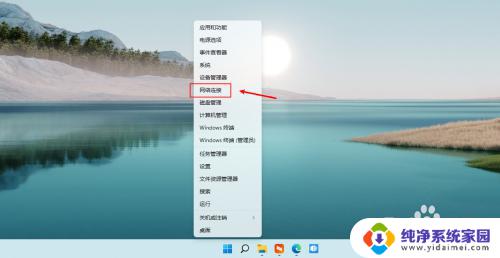
2.接着点击【网络和Internet】选项(如图所示)
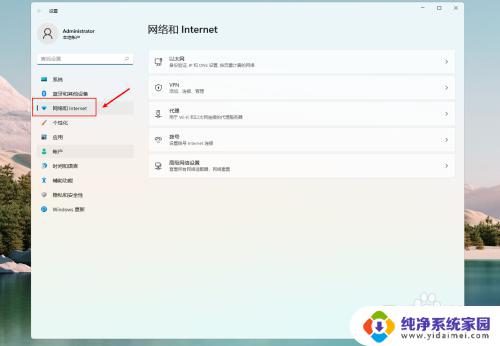
3.在网络和Internet选项中,选择点击【高级网络设置】选项(如图所示)
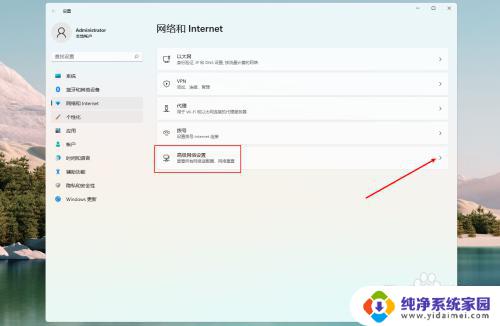
4.在网络更多设置中,选择点击【网络重置】选项(如图所示)
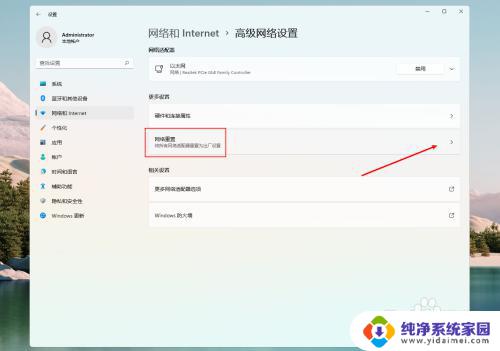
5.打开网络重置选项后,选择点击【立即重置】按钮,等待网络重置结束即可。
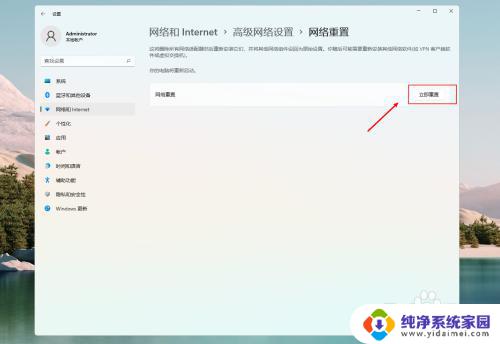
以上是win11重置网络的所有内容,如果您有任何疑问,可以按照本文提供的方法操作,希望本文对您有所帮助。
win11 重置网络 win11电脑系统如何重置无线网络设置相关教程
- win11联网重置系统 Win11网络重置步骤
- win11系统如何更改网络限速 Windows11如何设置网络带宽限制
- win11家庭网络在哪 Win11设置网络位置为家庭网络的步骤
- win11插网线后怎么连接宽带 win11插网线连接网络设置教程
- win11禁用网络后怎么重新打开 win11网络禁用后如何启用
- win11关系wifi Win11无线网络连接设置教程
- win11如何设置网络连接 windows11系统无法连接宽带怎么办
- win11休眠网络设置 Win11如何设置休眠模式不断网
- win11管理无线网络 Windows11如何优化无线网络管理
- 笔记本win11如何有线连接网络 win11插网线连接网络步骤
- win11如何关闭协议版本6 ( tcp/ipv6 ) IPv6如何关闭
- win11实时防护自动开启 Win11实时保护老是自动开启的处理方式
- win11如何设置网页为默认主页 电脑浏览器主页设置教程
- win11一个屏幕分四个屏幕怎么办 笔记本如何分屏设置
- win11删除本地账户登录密码 Windows11删除账户密码步骤
- win11任务栏上图标大小 win11任务栏图标大小调整方法